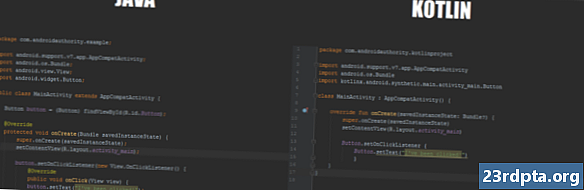Садржај
- Проверите да ли је Стеам доле
- Проверите да ли можете да нађете Стеам приликом табочења алт
- Заврши процесе Стеам путем Управитеља задатака
- Обришите кеш апликације Стеам
- Деинсталирајте и поново инсталирајте Стеам
- Обавезно водите Стеам Бета клијент
- Користите Систем Ресторе
- Искључите фиревалл или антивирусни софтвер
- Нејасне исправке
- Контактирајте Стеам подршку

Стеам је најкоришћенија и најпознатија платформа за рачунарске игре на тржишту. Снажно се побољшао од свог издавања све до 2003. године, али то не значи да сама апликација понекад није помало измишљена. Када се деси, разумљиво је фрустрирајуће. Дакле, ако сте наишли на страшан проблем да се Стеам клијент не отвори, ми смо ту да помогнемо. Ево најчешћих узрока и решења!
Напомена: Овај чланак ће се фокусирати на решења за Стеам за Виндовс, пошто се апликација углавном користи у Виндовс оперативним системима. Међутим, корисници Мац рачунара требају знати да ажурирања ОС-а могу често покварити клијента игара, али само привремено.
Проверите да ли је Стеам доле
Ако се ваш Стеам клијент не отвори или се поквари, али је заглавио у фази повезивања, најразумније објашњење за ваш проблем је или нестабилна веза или Стеам привремено прекида. Отворите прегледач и проверите да ли се веб локације учитавају, а по потреби поново покрените модем. Да, знамо да овај корак звучи као "не-памети", али стварно бисте требали то учинити прије него што скочите на компликоване поправке.

Да бисте проверили да ли је Стеам у паду, посетите или незваничну веб локацију Стеам статуса или одговарајуће име Је Стеам Довн. Оба веб сајта су прилично поуздана, а прве вам чак могу дати информације о статусу координатора за више играча.
Коначно, требали бисте знати да Стеам накратко одлази на рутинско одржавање сваког уторка око 13 до 15 сати по пацифичком времену, па погледајте свој календар прије него што паничарите.
Проверите да ли можете да нађете Стеам приликом табочења алт
Вјеровали или не, Стеам се понекад једноставно изгуби међу гомилом прозора (или ван екрана) када имате постављен са више од 1-2 монитора. Овај је кривац одговоран за „отварање паре“ у неколико постова заједнице Стеам, па смо осећали неопходним да га укључимо.
Дакле, ако покренете Стеам клијент на Виндовс ПЦ-у и он се нигде не види, једноставно притисните и држите Алт и Таб. Видећете све програме који су тренутно отворени. Ако се Стеам налази на листи, идите на њу и обратите пажњу да видите на ком се екрану појављује.
Заврши процесе Стеам путем Управитеља задатака
Виндовс Таск Манагер увек је користан! Ако сте неко време користили Виндовс ПЦ, вероватно знате свој пут, али ако нисте упознати, ево шта треба да урадите. Кликните десном типком миша на траци задатака или притисните Цонтрол + Алт + Делете, а затим одаберите Управитељ задатака. Процеси требају бити по абецедном реду. Пронађите Стеам и обавезно окончајте све Стеам процесе, а затим поново покрените програм. Ово је једноставно решење, али изненађујуће поуздано. Не ради? Такође бисте требали да покушате да поново покренете рачунар.
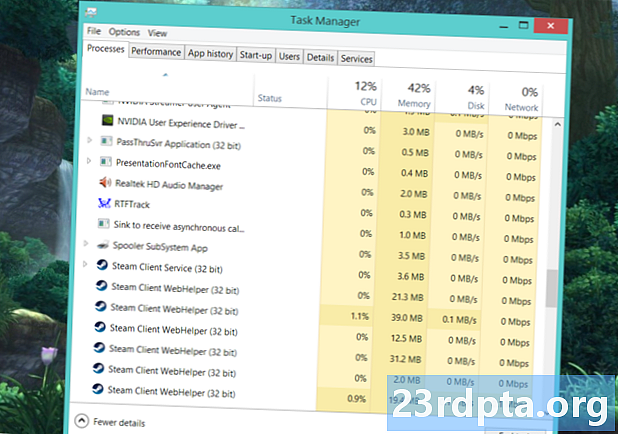
Обришите кеш апликације Стеам
То сте можда учинили на свом Андроид уређају када су вам апликације стварале проблеме, али изненађујуће то можете учинити и са Стеамом у оперативном систему Виндовс. Кеш вам помаже да брже покренете апликације, али понекад може „погрешно памтити“ ствари, што резултира проблемима. Да бисте то решили, морате да пронађете директоријум аппцацхе у вашем Стеам директоријуму. Ако сте инсталирали Стеам клијент на свој Ц: погон, обично ћете га наћи овде: Ц: Програм Филес (к86) Стеам. Апликација мапе требала би бити она на врху ако су ваше мапе сортиране по абецедном реду.
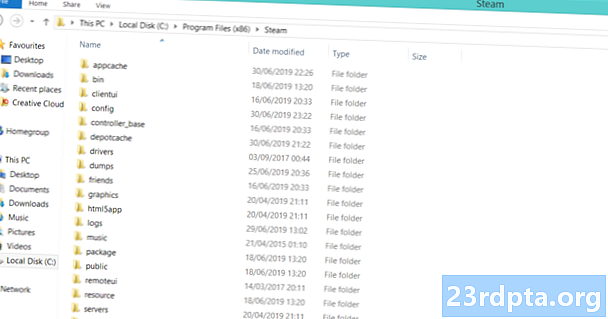
За сваки случај, копирајте и залепите мапу кеша апликације на сигурно место. Након што то учините, једноставно обришите оригинал у Стеам директоријуму. Све што је остало је покретање клијента. Без бриге, нова мапа аппцацхе-а биће креирана аутоматски. Пар би требао почети без икаквих проблема.
Деинсталирајте и поново инсталирајте Стеам
Ако ниједан од корака до сада није успео, време је за драстичније решење, али испробани и истинити. Деинсталирање Стеам-а је једноставно као и одлазак до Цонтрол Панела, проналажење програма и кликање на Унинсталл. Међутим, постоји брзи трик за поновну инсталацију који можете користити.
Деинсталација је драстична, али постоји начин да то учините без поновног преузимања читаве библиотеке игара.
Ако желите да уштедите мало времена и не изнова мучно преузмете сваку игру у својој библиотеци, ево шта треба да урадите! Идите у своју инсталацијску мапу Стеам у програмским датотекама и избришите све осим Стеам.еке и мапе стеамаппс и усердата. Да, правилно сте прочитали. Не треба се превише бринути око тога. Ако ваш рачунар захтева дозволу администратора, одобрите га и наставите са брисањем. Након што то учините, само двапут кликните Стеам.еке и апликација ће се поново инсталирати.
Ако и даље имате проблема, можете провјерити и Валвеов водич за ручно уклањање Стеам-а.
Обавезно водите Стеам Бета клијент
По дефиницији, бета клијент је нестабилнији, па може да вам створи проблеме. Ако га тренутно користите (или сте већ имали у прошлости) и сумњате да је кривац, постоји корак који можете предузети да бисте решили проблем. Још једном се упутите у Стеам инсталацијску фасциклу, а затим у мапу „пакет“. Тачан пут датотеке за већину корисника ће бити Ц: Програм Филес (к86) Стеам пакет. Пронађите датотеку под називом бета и једноставно је обришите. Ако се због тога Стеам није отворио, требало би да кренете следећи пут када покренете програм.
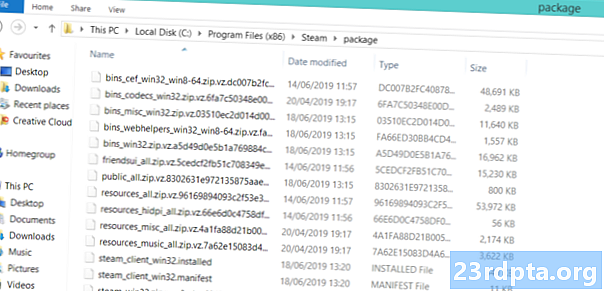
Бета датотека би се требала појавити на врху ако је сортирана по абецеди.
Користите Систем Ресторе
Ажурирања за Виндовс су ноторна за разбијање ствари. Да ли је Стеам престао исправно радити након ажурирања оперативног система Виндовс? Затим можете да је вратите уз помоћ опоравка система. Ниједна датотека или игра неће бити избрисане у овом процесу. Једноставно идите на Цонтрол Панел (Контролна табла), а затим у горњем десном углу изаберите Виев Ларге Ицонс (Прикажи велике иконе). Пронађите опоравак и кликните га.

Изаберите и покрените Систем Ресторе. Притисните следеће да бисте пронашли аутоматске тачке враћања и изаберите датум пре инсталирања исправке за Виндовс. Процес је мало дуг, али будите стрпљиви и пустите га да ради свој посао. Поправља изненађујуће бројне проблеме, не само оне на пару.
Искључите фиревалл или антивирусни софтвер
Двапут проверите да ли ватрозид или антивирусни софтвер не блокира Стеам. Ако јесте, обавезно ставите Стеам у изузетке или привремено искључите фиревалл или антивирус. Такође бисте требали размотрити замјену антивирусног софтвера за нешто мање агресивно.
Нејасне исправке
Јесте ли пробали све на овој листи, али Стеам се још увек не отвара? Ево старог решења пронађеног на плочама Стеам Цоммунити које је, чини се, учинило трик многим корисницима. Као и обично, упутите се у Стеам директориј / инсталациону фасциклу. Пронађите датотеку под називом ЦлиентРегистри.блоб и преименујте је у ЦлиентРегистриОлд.блоб. Поново покрените Стеам да бисте омогућили поновно стварање датотеке. Ваш проблем треба решити!
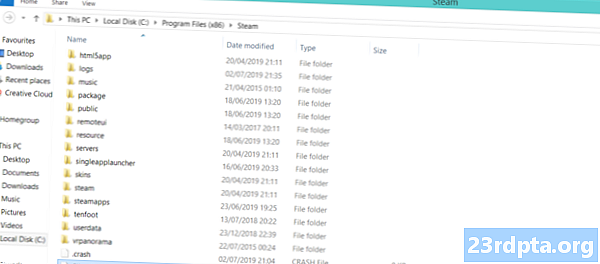
Контактирајте Стеам подршку
Ако се налазите на крају ужета и чини се да ништа не решава проблем, време је да се обратите Стеам подршци. Иако је у прошлости било познато по релативно спорим одговорима, то више није случај за особље за подршку компаније Валве. Зато пријеђите на Стеам Хелп преко ове везе и пријавите се на свој Стеам налог. Обавезно користите телефон ако сте омогућили Стеам Гуард.Када сте унутра, померите се према доле и изаберите Стеам Цлиент, а затим изаберите Клијент се руши затим Контактирајте подршку. Обавезно их обавестите које су исправке већ испробали и надајте се најбољем!
Ово су наши савети и трикови како решити да се Стеам не отвори. Да ли сте пронашли решење међу исправкама које смо навели?
Прочитајте следеће: Дота Ундерлордс: Све што треба да знате